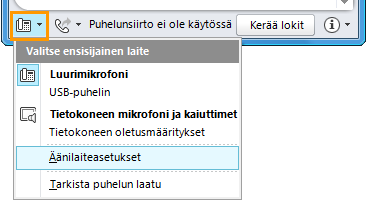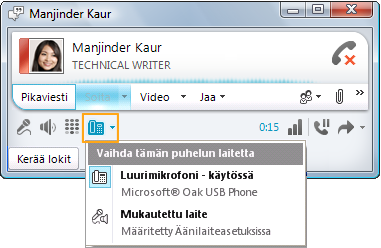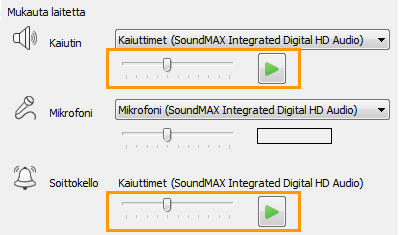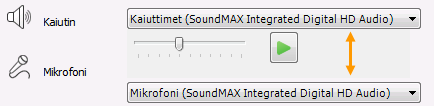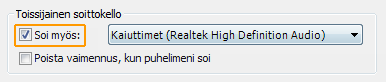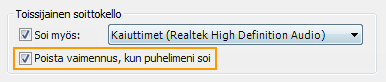Microsoft Lync 2010 :n viestintäohjelmisto tunnistaa puhelimesi ja kaikki muut käyttämäsi yhteensopivat viestintälaitteet, kuten kuulokemikrofonin, mikrofonin ja kaiuttimet. Voit myös muuttaa asetuksia äänenvoimakkuuden säätämiseksi, puhelun laadun tarkistamiseksi ja/tai lisäsoittimen lisäämiseksi saapuville puheluille.
Mitä haluat tehdä ?
Äänilaitteen valitseminen
Voit vaihtaa Lync 2010 -puheluissa käytettävää äänilaitetta milloin tahansa.
Toisen äänilaitteen käyttäminen
-
Avaa Lync ja napsauta Lyncin pääikkunan vasemmassa alakulmassa äänilaitevalikkoa ja valitse sitten äänilaite, jota haluat käyttää Lync-puheluissa.
Äänilaitteen vaihtaminen puhelun aikana
-
Napsauta keskusteluikkunassa äänilaitevalikkoa osallistujaluettelon yläpuolella ja valitse sitten seaudiolaite, jota haluat käyttää puhelussa.
Kaiuttimen ja kaiutinten äänenvoimakkuuden määrittäminen
Voit säätää kaiuttimen ja kaiutinten äänenvoimakkuuden testaamista:
-
Napsauta Lyncin pääikkunan vasemmassa alakulmassa olevaa äänilaitevalikkoa ja valitse sitten Äänilaite Asetukset.
-
Säädä äänenvoimakkuutta vetämällä Äänilaite-kohdan Kaiutin- tai Kaiutin-kohdan vieressä olevaa liukusäädintä.
-
Kuulet esimerkkisormuksen tai -sävyn napsauttamalla vihreää nuolipainiketta.
Mikrofonin äänenvoimakkuuden määrittäminen
Voit säätää ja testata mikrofonien äänenvoimakkuutta.
-
Napsauta Microsoft Lyncin pääikkunan vasemmassa alakulmassa olevaa äänilaitevalikkoa ja valitse sitten Äänilaite Asetukset.
-
Vedä Äänilaite-kohdanMikrofoni-kohdan vieressä olevaa liukusäädintä ja puhu. Jos tietokoneen mikrofonin äänenvoimakkuus on optimaalinen, tilarivi täyttää testialueen keskiosan.
-
(Valinnainen) Voit määrittää muiden mikrofonien äänenvoimakkuuden seuraavasti:
-
Jos sinulla on luuri, nosta vastaanotin ja puhu siihen.
-
Jos sinulla on pöytäpuhelin, nosta pöytäpuhelimen vastaanotin ja puhu siihen.
-
Jos sinulla on kuulokemikrofoni, puhu mikrofoniin.
Vihje: Saat parhaan tuloksen valitsemalla saman laitteen sekä kaiuttimelle että mikrofonille. Erillisten laitteiden valitseminen voi aiheuttaa äänen kaiun puhelun aikana. Jos et kuitenkaan voi välttää erillisten laitteiden käyttöä ja koet kaikumista, voit minimoida kaiun pienentämällä sekä mikrofonin että kaiuttimen äänenvoimakkuutta.
-
Puhelun laadun tarkistaminen
Ennen puhelun soittamista tai vastaanottamista on tärkeää tarkistaa valitun laitteen äänenlaatu.
-
Napsauta Microsoft Lyncin pääikkunan vasemmassa alakulmassa olevaa äänilaitevalikkoa ja valitse sitten Äänilaite Asetukset.
-
Valitse Äänilaite-kohdassaTarkista puhelun laatu -painike, jos haluat soittaa testipuhelun ja kuulla, miltä kuulostat valitsemallasi laitteella.
Toissijaisen soittoäänen määrittäminen
Voit valita ylimääräisen soittoäänen, jos haluat useamman kuin yhden laitteen soivan, kun saat saapuvan puhelun. Haluat ehkä esimerkiksi, että tietokoneen kaiuttimet ja IP-puhelin soivat, kun saat saapuvan puhelun.
-
Napsauta Microsoft Lyncin pääikkunan vasemmassa alakulmassa äänilaitevalikkoa ja valitse äänilaite Asetukset
-
Valitse Äänilaite-kohdassa Myös soi -valintaruutu ja valitse sittenavattavasta luettelosta lisälaite.
Kun valitset toissijaiseksi kaiuttimeksi tietokoneen kaiuttimen, voit myös valita Poista vaimennus, kun puhelin soi -valintaruudun. Kun valitset tämän valintaruudun, Lync poistaa automaattisesti tietokoneen kaiuttimien vaimennuksen, jos ne on mykistetty, kun vastaanotat saapuvan Lync-puhelun.
Huomautus: Voit valita Poista vaimennus, kun puhelin soi -vaihtoehdon vain, jos tukihenkilöstö on ottanut sen käyttöön.
Esittely: IP-Puhelin tai äänilaitteen käyttäminen
Esittely tulossa pian.
Katso myös
Kokoukseen tai neuvottelupuheluun liittyminen puhelimitse